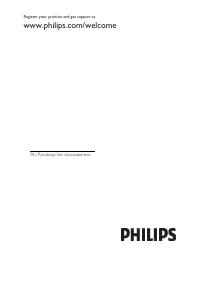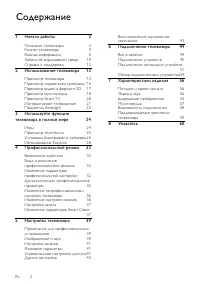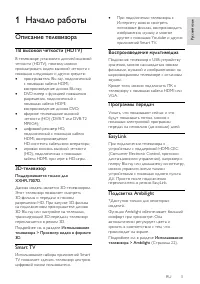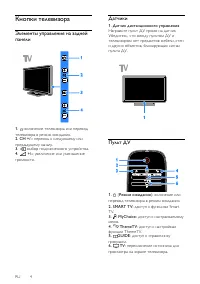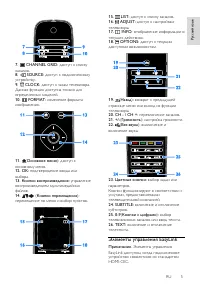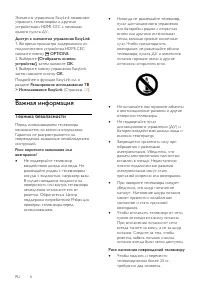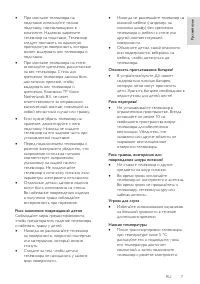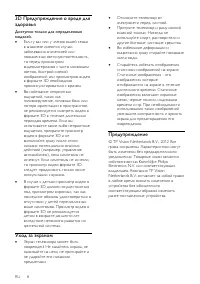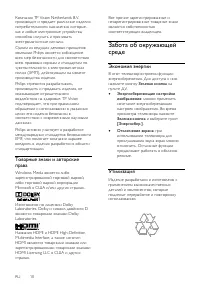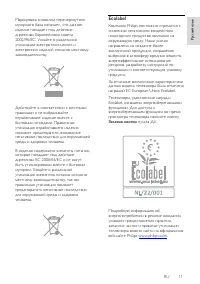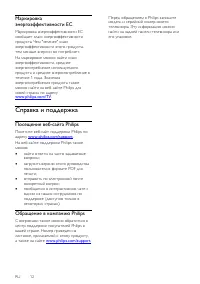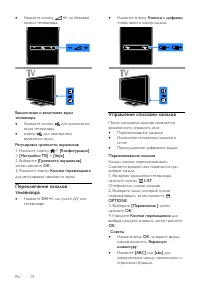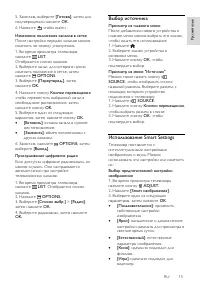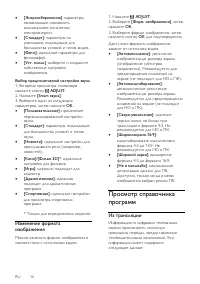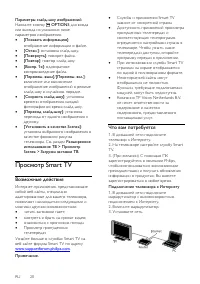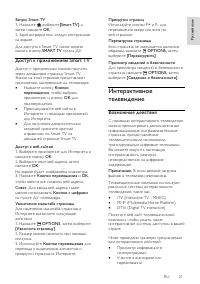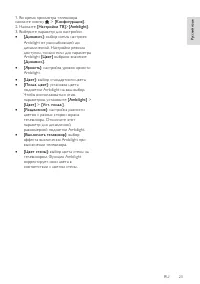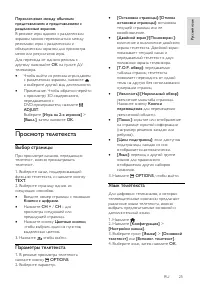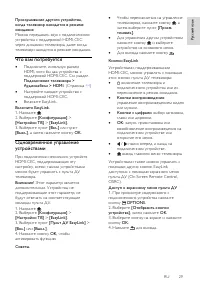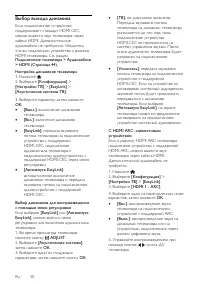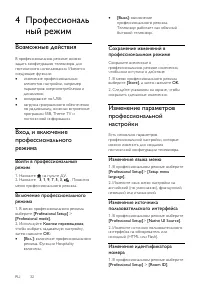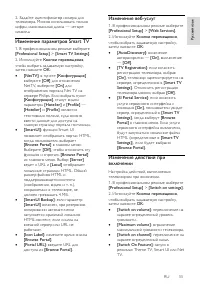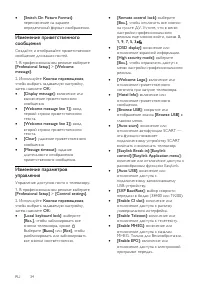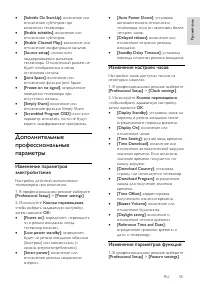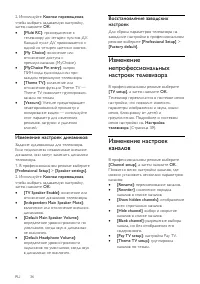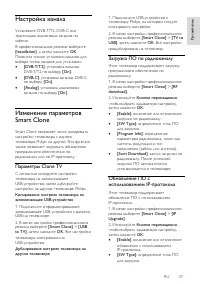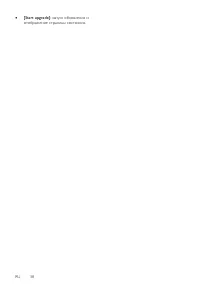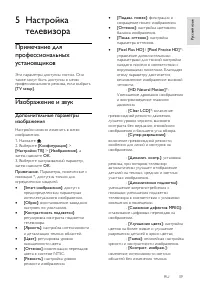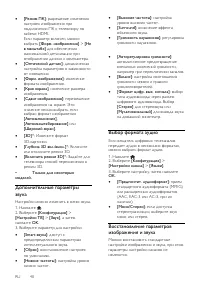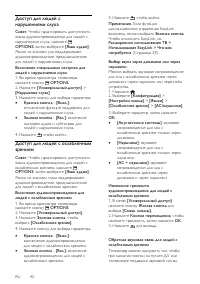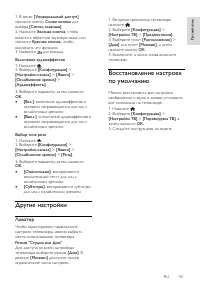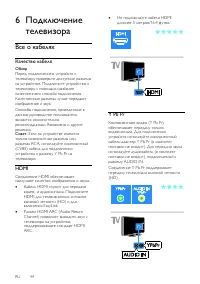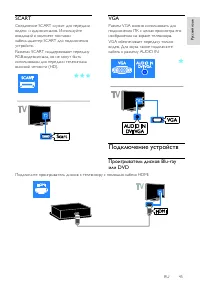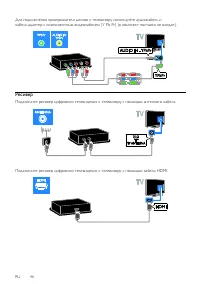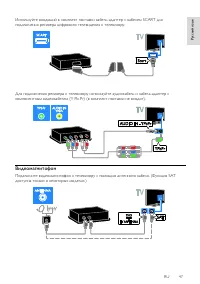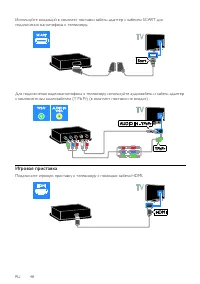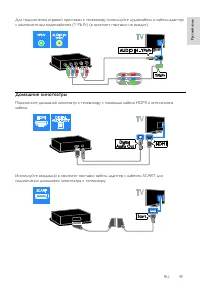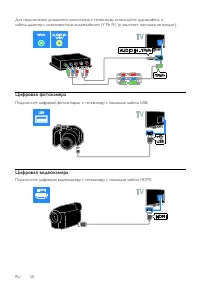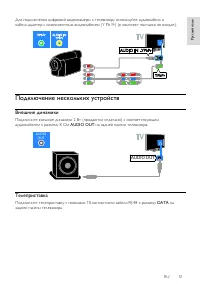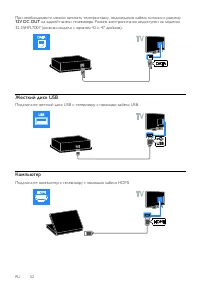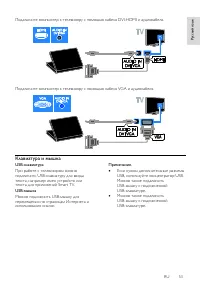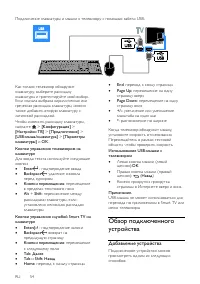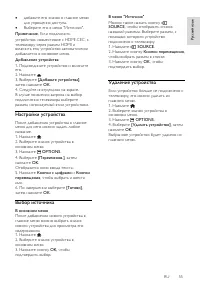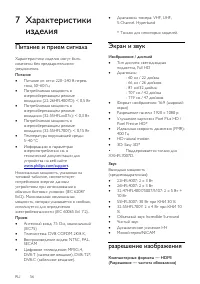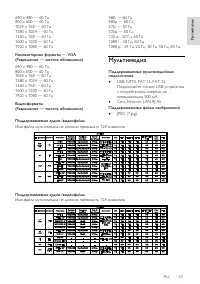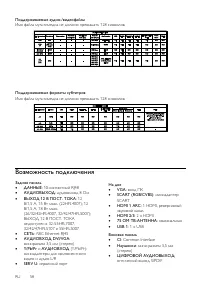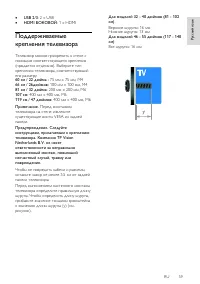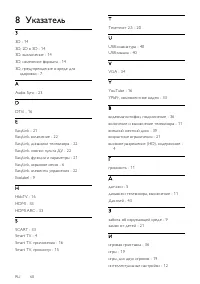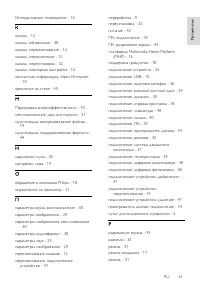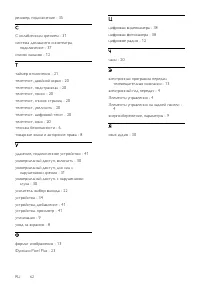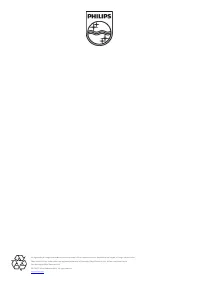Телевизоры Philips 55HFL5007D - инструкция пользователя по применению, эксплуатации и установке на русском языке. Мы надеемся, она поможет вам решить возникшие у вас вопросы при эксплуатации техники.
Если остались вопросы, задайте их в комментариях после инструкции.
"Загружаем инструкцию", означает, что нужно подождать пока файл загрузится и можно будет его читать онлайн. Некоторые инструкции очень большие и время их появления зависит от вашей скорости интернета.
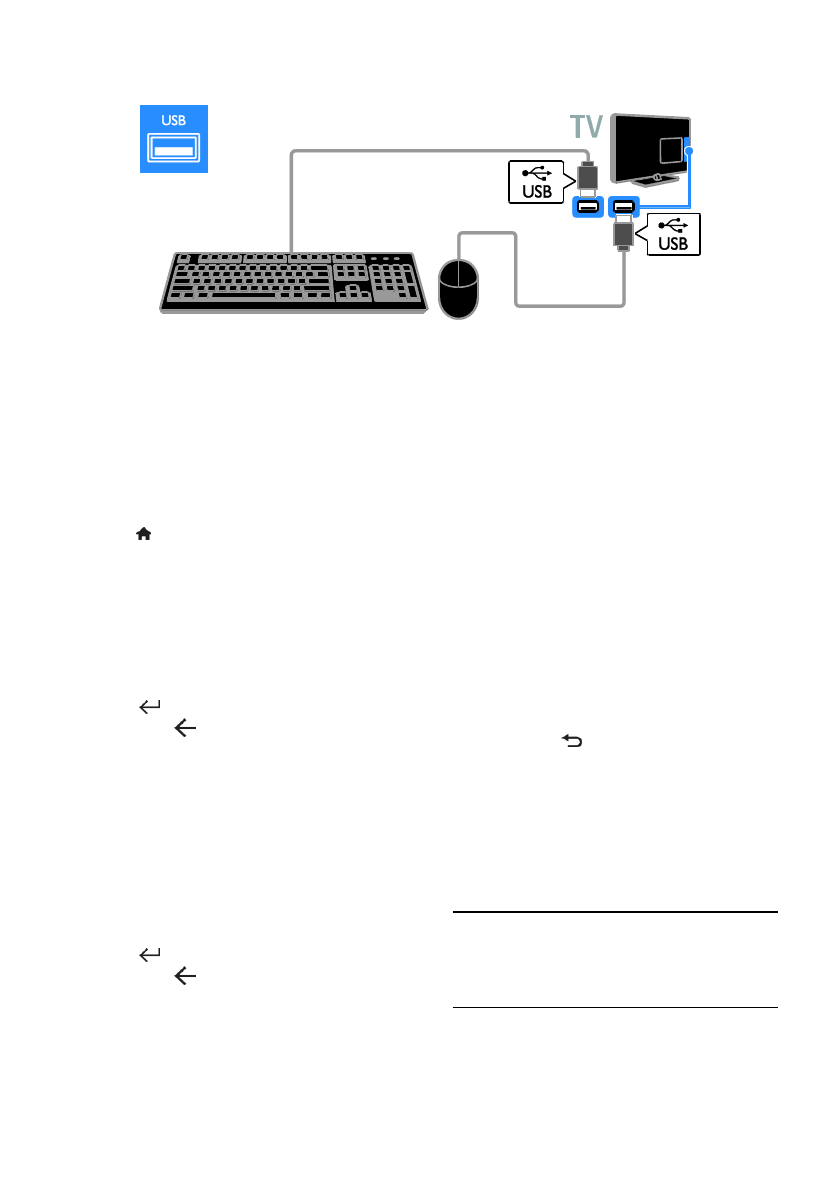
RU 54
Подключение клавиатуры и мышки к телевизору с помощью кабеля USB.
Как только телевизор обнаружит
клавиатуру, выберите раскладку
клавиатуры и протестируйте свой выбор.
Если сначала выбрана кириллическая или
греческая раскладка клавиатуры, можно
также добавить вторую клавиатуру с
латинской раскладкой.
Чтобы изменить раскладку клавиатуры,
нажмите >
[Koнфигурация]
>
[Настройки ТВ]
>
[Предпочтения]
>
[USB-мышь/клавиатура]
>
[Параметры
клавиатуры]
и
OK
.
Кнопки управления телевизором на
клавиатуре
Для ввода текста используйте следующие
кнопки:
Enter
: подтверждение ввода
Backspace
: удаление символа
перед курсором
Кнопки перемещения
: перемещение
в пределах текстового поля
Alt
+
Shift
: переключение между
раскладками клавиатуры, если
установлено несколько раскладок
клавиатуры
Кнопки управления службой Smart TV на
клавиатуре
Enter
: подтверждение записи
Backspace
: возврат на
предыдущую страницу
Кнопки перемещения
: перемещение
к следующему полю
Tab
:
Далее
Tab
и
Shift
:
Назад
Home
: переход к началу страницы
End
: переход к концу страницы
Page Up
: перемещение на одну
страницу вверх
Page Down
: перемещение на одну
страницу вниз
+/-
: увеличение или уменьшение
масштаба на один шаг
*
: расположение по ширине
Когда телевизор обнаружит мышку,
установите скорость отслеживания.
Перемещайтесь в рамках тестовой
области, чтобы проверить скорость.
Использование USB-мышки с
телевизором
Левая кнопка мышки (левый
щелчок):
OK
Правая кнопка мышки (правый
щелчок):
(
Назад
)
Колесо прокрутки: прокрутка
страницы в Интернете вверх и вниз.
Примечание.
USB-мышка не может использоваться для
перехода по приложениям в Smart TV или
меню телевизора.
Обзор подключенного
устройства
Добавление устройства
Подключенное устройство можно
просмотреть одним из следующих
способов:
Содержание
- 3 Начало работы; Описание телевизора; Smart TV
- 4 Кнопки телевизора; Элементы управления на задней; Пульт ДУ
- 5 Элементы управления EasyLink
- 6 Важная информация; Техника безопасности
- 8 Уход за экраном
- 10 Экономия энергии; Утилизация
- 11 Ecolabel
- 12 Справка и поддержка; Посещение веб-сайта Philips; Обращение в компанию Philips
- 13 Просмотр телевизора; Включение и выключение; Регулировка громкости
- 15 Выбор источника
- 16 Просмотр справочника; Из трансляции
- 17 Просмотр видео в; Что вам потребуется
- 18 Просмотр мультимедиа; Возможные действия
- 19 Параметры воспроизведения
- 20 Просмотр Smart TV
- 21 Доступ к приложениям Smart TV; Интерактивное
- 22 Подсветка Ambilight
- 24 Игры; Добавление игровой консоли
- 25 Просмотр телетекста; Выбор страницы
- 27 Таймер отключения
- 28 Использование EasyLink
- 30 Выбор выхода динамика
- 33 Изменение параметров Smart TV
- 34 Изменение параметров
- 35 Дополнительные; Изменение настроек часов; Изменение параметров функций
- 36 настроек телевизора
- 37 Настройка канала; Параметры Clone TV
- 39 Настройка; Примечание для; Дополнительные параметры
- 40 Выбор формата аудио; Восстановление параметров
- 41 Настройка каналов; Обновление списка каналов; Языковые параметры; Включение
- 43 Другие настройки; Локатор; Восстановление настроек
- 44 Все о кабелях; Качество кабеля; HDMI
- 45 SCART; Подключение устройств; Проигрыватель дисков Blu-ray
- 46 Ресивер
- 47 Видеомагнитофон
- 48 Игровая приставка
- 49 Домашние кинотеатры
- 51 Подключение нескольких устройств; Внешние динамики; Телеприставка
- 52 Жесткий диск USB; Компьютер
- 53 Клавиатура и мышка
- 54 Добавление устройства
- 55 Настройки устройства
- 56 Питание и прием сигнала; Экран и звук; разрешение изображения
- 57 Мультимедиа
- 58 Возможность подключения
- 60 Указатель